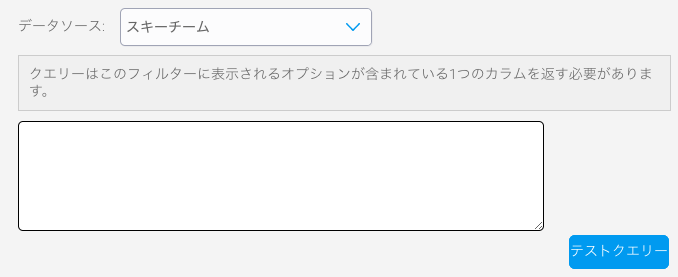Page History
...
タイプ別フィルター設定
| Styleclass | ||
|---|---|---|
| ||
各タイプのフィルタのーフィルターの書式パネルは、「表示」と「入力スタイル」の2つの項目に分かれています。「表示」項目には、フィルターの説明や、フィルターが必須かどうかなど、境界ボックスの設定が表示されます。「入力スタイル」項目には、フィルターの外観や表示する値を変更するためのオプションが含まれます。入力スタイルに表示される内容は、フィルターのタイプによって異なるため、以下に各フィルタータイプで表示される項目のスクリーンショットを示します。
...
| Expand | ||||||||||||
|---|---|---|---|---|---|---|---|---|---|---|---|---|
| ||||||||||||
|
| Expand | ||||||||||||||||||||||||||||
|---|---|---|---|---|---|---|---|---|---|---|---|---|---|---|---|---|---|---|---|---|---|---|---|---|---|---|---|---|
| ||||||||||||||||||||||||||||
値の一覧の設定で、「カスタムクエリー」、または「キャッシュされたカスタムクエリー(オンデマンド)」を選択した場合、以下のオプションが表示されます。こちらを使用して、カスタムクエリーを記述します。 |
...